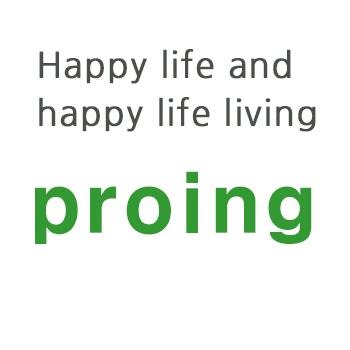티스토리 뷰
핸드폰 화면 캡처 방법은 누구나 한 번쯤 사용해 보셨을 겁니다. 사용자마다 스마트폰 핸드폰 화면 캡처하는 각자가 다르다고 생각합니다.
흔히 스마트폰을 사용하다 보면 중요한 정보를 저장하거나 공유하고 싶을 때 화면을 캡처하는 기능이 매우 유용합니다.
2025년 현재, 갤럭시와 아이폰은 다양한 캡처 방법을 제공하여 사용자 편의성을 높이고 있습니다.
이번 글에서는 갤럭시와 아이폰의 최신 화면 캡처 방법을 자세히 안내해 드리겠습니다.

갤럭시 스마트폰 화면 캡처 방법
1. 버튼으로 캡처하기 (기본 중의 기본)
1) 방법 : 전원 버튼 + 음량 감소 버튼을 동시에 1초간 누르기
2) 지원 기기 : 대부분의 갤럭시 스마트폰 (S시리즈, A시리즈 등)
📌 예시
회사에서 업무용 메신저로 온 주소나 일정 정보를 잊기 전에 캡처해 두는 데 유용합니다.
또는 친구와 채팅 중 영화 예매 링크를 받아 바로 저장하고 싶을 때 즉시 캡처할 수 있습니다.
2. 손날 스와이프 캡처
1) 설정 위치 : 설정 > 유용한 기능 > 동작 및 제스처 > 손으로 밀어서 캡처 활성화
2) 방법 : 화면에 손날을 대고 왼쪽에서 오른쪽, 혹은 그 반대로 스와이프
📌 예시
쇼핑 중 마음에 드는 상품 페이지를 빠르게 저장하고 싶을 때 손날로 쓱 스와이프 하면 사진처럼 저장되므로 굳이 버튼을 누를 필요 없이 한 손으로 캡처할 수 있습니다.
※ 팁 : 손이 젖어 있거나 케이스가 두꺼운 경우 인식이 잘 안 될 수 있습니다.
3. 스크롤 캡처 (긴 화면 저장용)
1) 활성화 방법 : 일반 캡처 후, 하단에 나타나는 스크롤 아이콘을 연속 탭
📌 예시:
① 블로그 글 전체 내용을 저장하고 싶을 때
② 은행 앱의 계좌 거래내역을 한 번에 저장하고 싶을 때
③ 웹툰, 뉴스 기사처럼 위아래로 긴 화면을 저장할 때 매우 유용합니다.
※ 팁 : 삼성 브라우저나 삼성 노트 앱에서 특히 호환이 잘 됩니다.
4. 보조 메뉴 캡처 (터치 하나로 캡처)
1) 설정 경로 : 설정 > 접근성 > 상호작용 및 민첩성 > 보조메뉴 활성화
2) 사용 방법 : 화면의 반투명한 메뉴 버튼 → 스크린샷 선택
📌 예시
장갑을 낀 채 야외에서 화면을 조작 중일 때, 물리 버튼이 눌리기 어려운 상황에서도 가상 버튼을 눌러 한 번에 캡처 가능. 손목에 불편함이 있는 분들에게도 좋습니다.
5. 빅스비 음성 캡처
1) 방법 : 빅스비 호출 후 “스크린샷 찍어줘”라고 말하면 자동 캡처
📌 예시
양손이 모두 사용 중일 때(예 : 요리하면서 레시피를 보고 있는 경우), 손을 쓰지 않고도 화면을 캡처하고 바로 저장할 수 있어 편리합니다.
■ 캡처 이미지 확인 위치
1) 갤러리 앱 : ‘스크린샷’ 앨범 자동 생성
2) 내 파일 > DCIM > Screenshots 폴더에서도 직접 접근 가능

아이폰 화면 캡처 방법
1. 기본 버튼 조합 캡처
1) Face ID 모델 (홈버튼 없음)
→ 측면 버튼 + 음량 올리기 버튼을 동시에 누르기
2) Touch ID 모델 (홈버튼 있음)
→ 홈 버튼 + 상단 또는 측면 버튼을 동시에 누르기
📌 예시
온라인 클래스 수강 중 강사의 설명 화면이나 중요한 슬라이드를 빠르게 저장해 두고 싶을 때.
또는 SNS에서 본 할인 쿠폰, 이벤트 정보를 저장해 두고 다시 보려는 상황에 유용합니다.
2. 백 탭(Back Tap) 기능 활용
1) 지원 : iOS 14 이상 / 아이폰 8 이상 모델
2) 설정 방법 : 설정 > 손쉬운 사용 > 터치 > 백 탭 → 이중 탭 또는 삼중 탭에 '스크린샷' 지정
📌 예시
한 손으로 핸드폰을 들고 있을 때, 다른 손이 바쁘면 기기를 가볍게 두 번 두드리는 것만으로 바로 화면을 캡처할 수 있습니다. 특히 계산서나 영수증을 들고 있는 상황에서 매우 편리합니다.
※ 팁 : 뒷면에 케이스가 두꺼운 경우 인식이 어렵게 느껴질 수 있습니다.
3. 스크롤 캡처 (전체 웹페이지 저장)
1) 지원 : 사파리 브라우저 사용 시
2) 방법
① 화면 캡처 수행
② 좌측 하단 미리 보기 클릭
③ 상단 탭에서 '전체 페이지' 선택 후 저장
📌 예시
① 기사 전문 저장,
② 학교 과제 제출 전, 검색한 레퍼런스를 통째로 저장,
③ 계약서, 설명서 페이지 등 스크롤이 긴 문서를 하나로 저장하고 싶을 때 유용합니다.
4. AssistiveTouch(가상 버튼)로 캡처
1) 설정 방법 : 설정 > 손쉬운 사용 > 터치 > AssistiveTouch 활성화
→ '사용자화된 동작' 또는 '탑 메뉴 사용자화'에서 '스크린샷' 추가
📌 예시
손이 작거나 버튼을 누르기 어려운 사용자(어르신, 어린이 등)에게 적합하며, 웹세미나, 은행 인증 화면을 캡처해야 할 때 실수 없이 클릭 한 번으로 저장할 수 있습니다.
■ 저장 위치와 관리
1) 저장 경로 : 사진 앱 > 앨범 > 스크린샷
최근 항목에서도 바로 확인 가능
2) 정리 팁 : 자주 사용하는 캡처 이미지는 ‘즐겨찾기’로 지정하거나 별도 앨범 생성
✅ 실생활에서 유용한 캡처 예시 모음

마무리
2025년 현재, 갤럭시와 아이폰은 다양한 화면 캡처 방법을 제공하여 사용자 편의성을 높이고 있습니다.
자신에 사용 습관에 맞는 방법을 선택하여 효율적으로 활용해 보세요.
화면 캡처 기능을 잘 활용하면 중요한 정보를 손쉽게 저장하고 공유할 수 있습니다.
- Total
- Today
- Yesterday
- 휴대폰 인터넷 속도 빠르게 하는법
- 스마트폰 속도 완전 빠르게하는법
- 스파게티 파스타
- 비올때 운전
- 핸드폰 용량부족할때
- 아파트 전기차 충전소 불법주차 신고
- 비오는 날 운전
- 선크림필수
- 갤럭시 핸드폰 화면 캡처
- 아이폰 화면 전체 캡쳐
- 실시간 신호위반 조회
- 핸드폰 인터넷 속도 빠르게 하는법
- 겔형 바퀴약
- 1인 미디어 콘텐츠 창작자 세금
- 컴퓨터 메모리 부족해결
- 전기차 충전소 불법주차 신고
- 스마트폰 용량 부족할 때
- 핸드폰 화면 캡처 방법
- 비오는 날 운전요
- 스마트폰 저장용량 늘리기
- 스파게티 파스타 차이
- 휴대폰 화면 캡처 방법
- 컴퓨터 메모리 사용량
- 온라인 콘텐츠 창작자
- 베이킹소다와 설탕 혼합물
- 아이폰 화면 캡처 방법
- 메모리 부족 해결방법
- 스마트폰 속도 빠르게 하는법
- 아이폰 캡처방법
- 자동차 비올때
| 일 | 월 | 화 | 수 | 목 | 금 | 토 |
|---|---|---|---|---|---|---|
| 1 | 2 | 3 | 4 | 5 | 6 | |
| 7 | 8 | 9 | 10 | 11 | 12 | 13 |
| 14 | 15 | 16 | 17 | 18 | 19 | 20 |
| 21 | 22 | 23 | 24 | 25 | 26 | 27 |
| 28 | 29 | 30 |